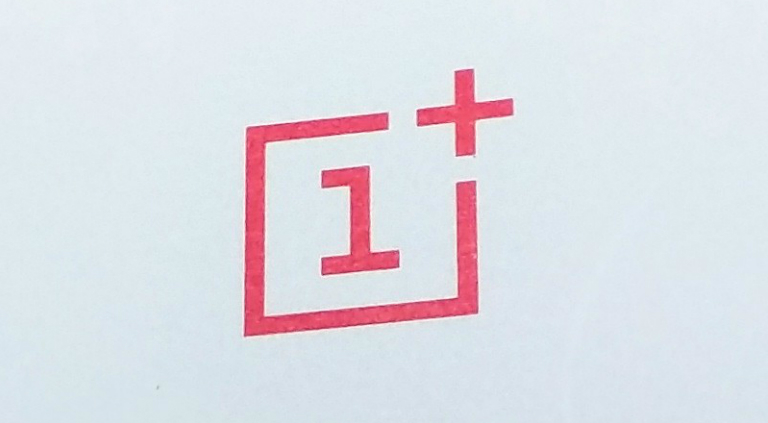
「Cyanogen OS 12.0-YNG1TAS0YL」が配信開始されました。
今回は、バグ修正とAndroid 5.0 Lollipopの「Cyanogen OS 12」へのバージョンアップや「Boxer」追加などが含まれます。
【差分ファイルでのアップデート】
■差分ファイル
「XNPH05Q」からの差分のみなので、「XNPH05Q」以外のバージョンからではアップデート出来ません。 ここからダウンロード→ cm-12.0-YNG1TAS0YL-bacon-signed.zip
今回はカスタムリカバリTWRPでアップデートしました。
カスタムリカバリTWRPをPCから起動すれば、端末のリカバリを上書きせずにTWRPが使えます。
起動用のバッチファイルを作成しておけば、さらに使い易くなるのでおすすめです。
1.更新ファイルのダウンロード
2.Bootloaderの起動
3.カスタムリカバリ(TWRP)でアップデート
※注意点としては、差分ファイルには「直前バージョンとの差分のみ」が含まれるので、今回の場合は「XNPH05Q」以外からではアップデートできません。なのでroot化やシステム領域を触っていたらアップデート出来ない可能性があります。
【更新手順】
1.端末のBootloader(ブートローダー)を起動する。
2.カスタムリカバリTWRPを起動(バッチファイルで1クリック起動)。
3.左下の「Advanced」をタップ。
4.左下の「ADB Sideload」をタップ。
5.wipeの2箇所にチェックし「Swipe to Start Sideload」を右にスワイプ。
6.「Starting ADB sideload feature…」の表示を確認(Sideload待機状態になる)。
7.PC上の更新ファイル(今回はcm-12.0-YNG1TAS0YL-bacon-signed.zip)の場所でコマンドプロンプトを起動。
8.コマンドプロンプトに「adb sideload cm-12.0-YNG1TAS0YL-bacon-signed.zip」と入力して「Enter」キーを押す。
9.ファイルが転送され更新が始まります。
10.しばらく待つと、端末の画面上に「Installing ‘/sideload/package.zip’…」と表示されているのを確認。
11.コマンドプロンプト画面に「Total xfer: ・・・・x」と表示されていることを確認(・・・・は文字列が表示されます)
12.端末に「ADB Sideload Complete Sccessful」と表示されていることを確認して「Reboot System」をタップ。
13.SuperSUをインストールするか聞いてくるので「Do Not Install」をタップ。
14.端末が自動的に再起動して更新完了。
「Cyanogen OS 12」の動作ですが「OxygenOS」が「サック!サク!」なのと比べると「ヌル!サク!」って感じかな。
「OxygenOS」は動作がキレキレなので「カクカクする」って感じる方もいるんじゃないかと思いますが、「Cyanogen OS 12」は上手く動作のチューニングされているのでAndroid特有の「カクカク」した感じがかなり抑えられていますね。
僕の好みは「OxygenOS」ですが「Cyanogen OS 12」の方が好まれると思います。
細かい点はまだ確認出来ていませんが「Cyanogen OS 12」非常に良いROMに仕上がっている感じはしました。
| OnePlus ONE / ワンプラス ワン スマートフォン 5.5″ FHD 1920×1080 Snapdragon 801 2.5GHz 3G RAM 64G Android 4.4 NFC [並行輸入品] (16GB ホワイト) |
|
 |
OnePlus 売り上げランキング : 515773 |
| Oneplus One用 液晶保護ガラスフィルム 9H 0.3mm |
|
 |
MobileTakasaki 売り上げランキング : 159234 |


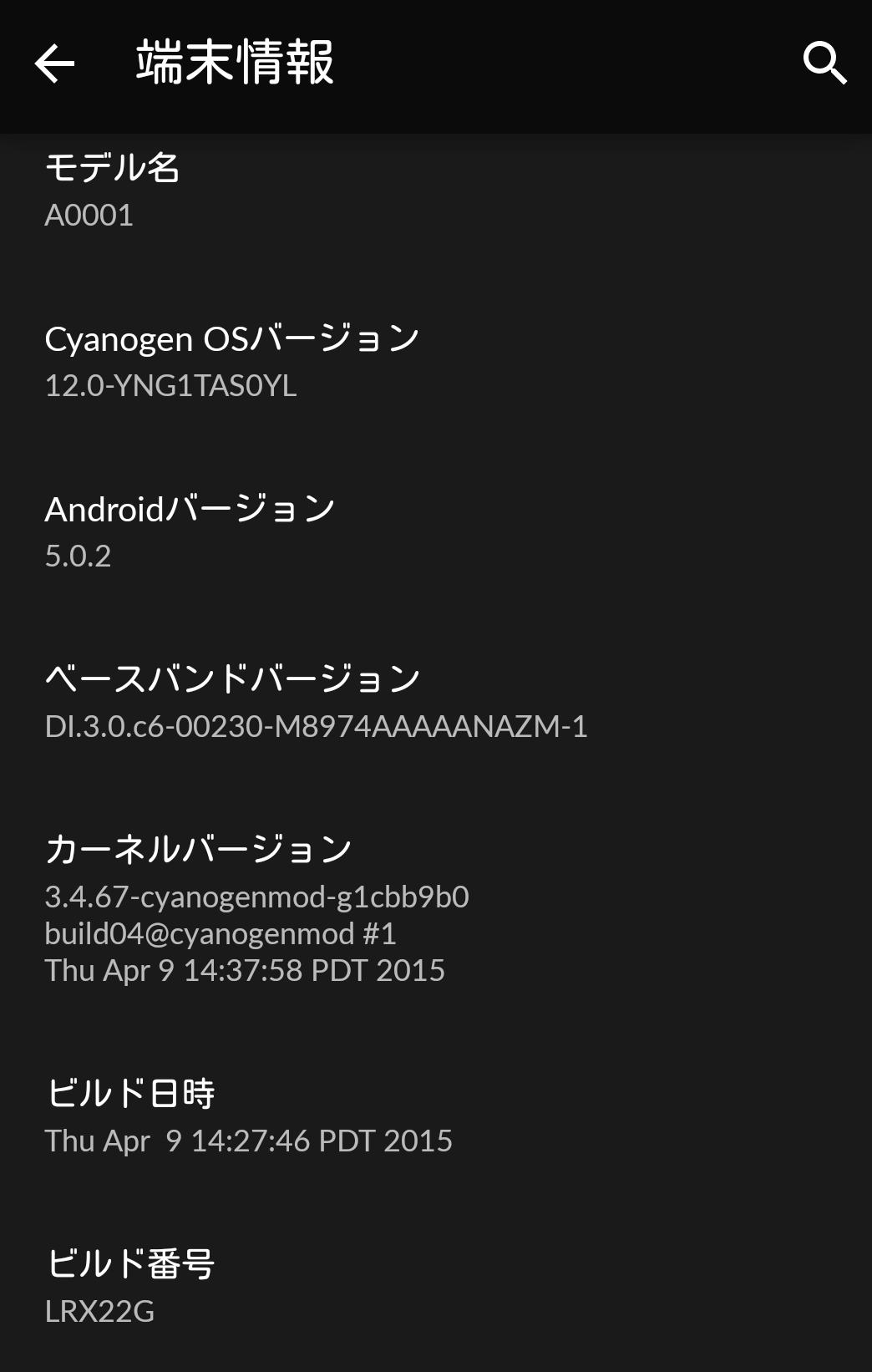
コメント